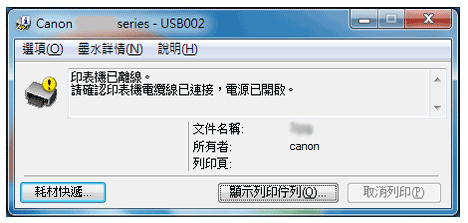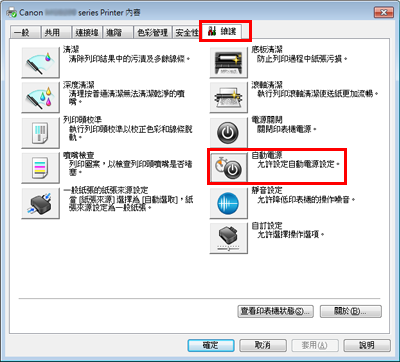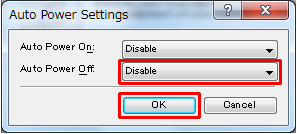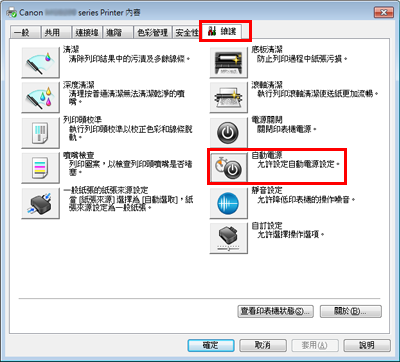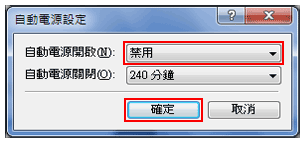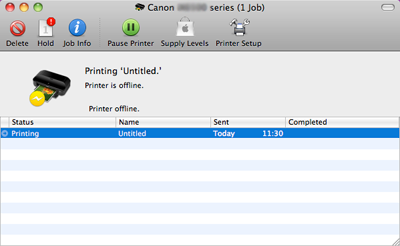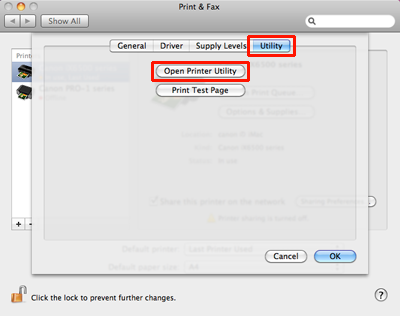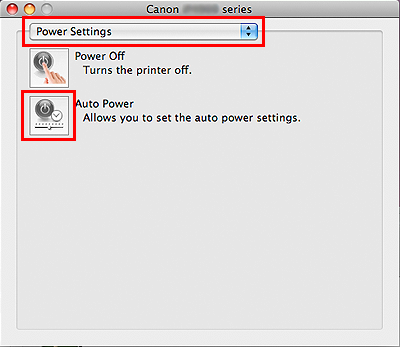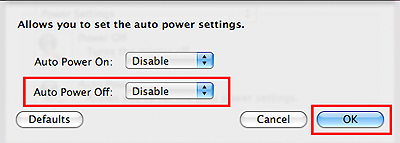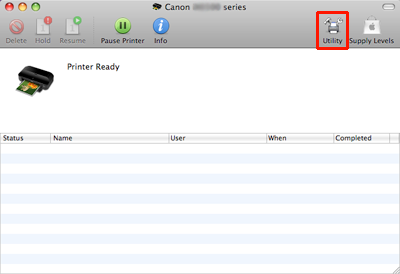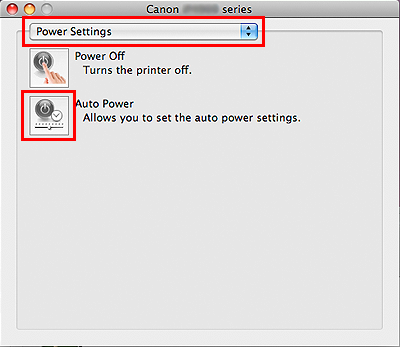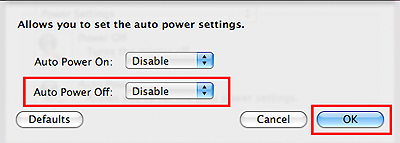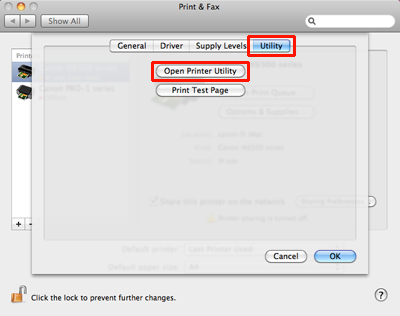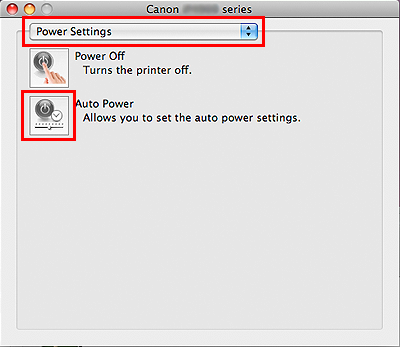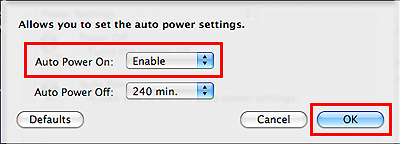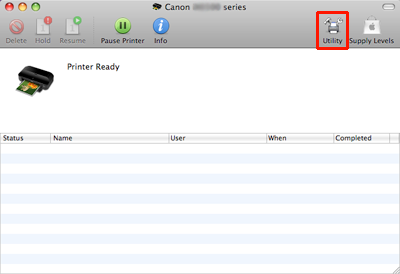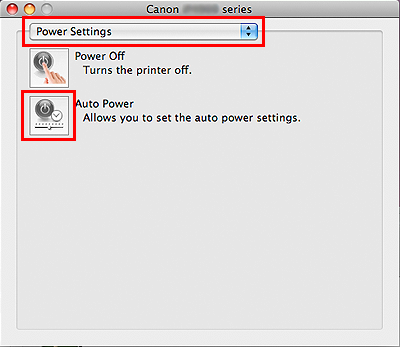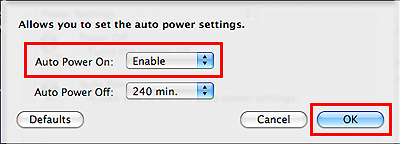解決方法
<現象>
- 印表機關閉。
- 無法啟動列印。
- 啟動列印時出現訊息「印表機已離線。」。
<原因>
本印表機在不使用時會自動關閉以減少耗電量。
REFERENCE
可以將其變更為「15 分鐘」、「30 分鐘」、「60 分鐘」或「120 分鐘」。
<解決方法>
請嘗試以下任一選項,A、B 或 C:
A. 始終保持印表機電源開啟。
B. 將印表機設定為啟動列印作業時自動開啟。
C. 啟動列印作業時手動開啟印表機。
A. (始終保持印表機電源開啟。)
(1) 確認印表機已開啟。
(2) 開啟印表機驅動程式的「內容」,然後按一下 [維護] 標籤中的 [自動電源]。
(3) 在 [自動電源關閉] 中選擇 [禁用],然後按一下 [確定]。
B. (將印表機設定為啟動列印作業時自動開啟。)
(1) 確認印表機已開啟。
(2) 開啟印表機驅動程式的「內容」,然後按一下 [維護] 標籤中的 [自動電源]。
(3) 在 [自動電源開啟] 中選擇 [啟用],然後按一下 [確定]。
C. (啟動列印作業時手動開啟印表機。)
在列印前開啟印表機 (按電源按鈕)。
<現象>
- 印表機關閉。
- 無法啟動列印。
- 啟動列印時出現訊息「印表機已離線。(Printer is offline.)」。
<原因>
本印表機在不使用時會自動關閉以減少耗電量。
REFERENCE
可以將其變更為「15 分鐘」、「30 分鐘」、「60 分鐘」或「120 分鐘」。
<解決方法>
請嘗試以下任一選項,A、B 或 C:
A. 始終保持印表機電源開啟。
B. 將印表機設定為啟動列印作業時自動開啟。
C. 啟動列印作業時手動開啟印表機。
(2) 開啟 [列印和傳真 (Print & Fax)] 中的 [選項與耗材 (Options & Supplies)],然後按一下 [工具程式 (Utilities)] 標籤中的 [開啟印表機工具程式 (Open Printer Utility)]。
(3) 按一下 [電源設定 (Power Settings)] 中的 [自動電源 (Auto Power)]。
(4) 在 [自動電源關閉 (Auto Power Off)] 中選擇 [禁用 (Disable)],然後按一下 [好 (OK)]。
(2) 按一下 [列印和傳真 (Print & Fax)] 中的 [開啟列印佇列 (Open Print Queue)],然後開啟 [工具程式 (Utilities)]。
(3) 按一下 [電源設定 (Power Settings)] 中的 [自動電源 (Auto Power)]。
(4) 在 [自動電源關閉 (Auto Power Off)] 中選擇 [禁用 (Disable)],然後按一下 [好 (OK)]。
(2) 開啟 [列印和傳真 (Print & Fax)] 中的 [選項與耗材 (Options & Supplies)],然後按一下 [工具程式 (Utilities)] 標籤中的 [開啟印表機工具程式 (Open Printer Utility)]。
(3) 按一下 [電源設定 (Power Settings)] 中的 [自動電源 (Auto Power)]。
(4) 在 [自動電源開啟 (Auto Power On)] 中選擇 [啟用 (Enable)],然後按一下 [好 (OK)]。
(2) 按一下 [列印和傳真 (Print & Fax)] 中的 [開啟列印佇列 (Open Print Queue)],然後開啟 [工具程式 (Utilities)]。
(3) 按一下 [電源設定 (Power Settings)] 中的 [自動電源 (Auto Power)]。
(4) 在 [自動電源開啟 (Auto Power On)] 中選擇 [啟用 (Enable)],然後按一下 [好 (OK)]。
C. (啟動列印作業時手動開啟印表機。)
在列印前開啟印表機 (按電源按鈕)。